Как подключить интеграцию с Pipedrive
1. Перейдите в раздел «Интеграция с CRM» в личном кабинете Wazzup. Выберите Pipedrive.
2. Вставьте ваш домен Pipedrive и нажмите «Продолжить» → «Подключить». 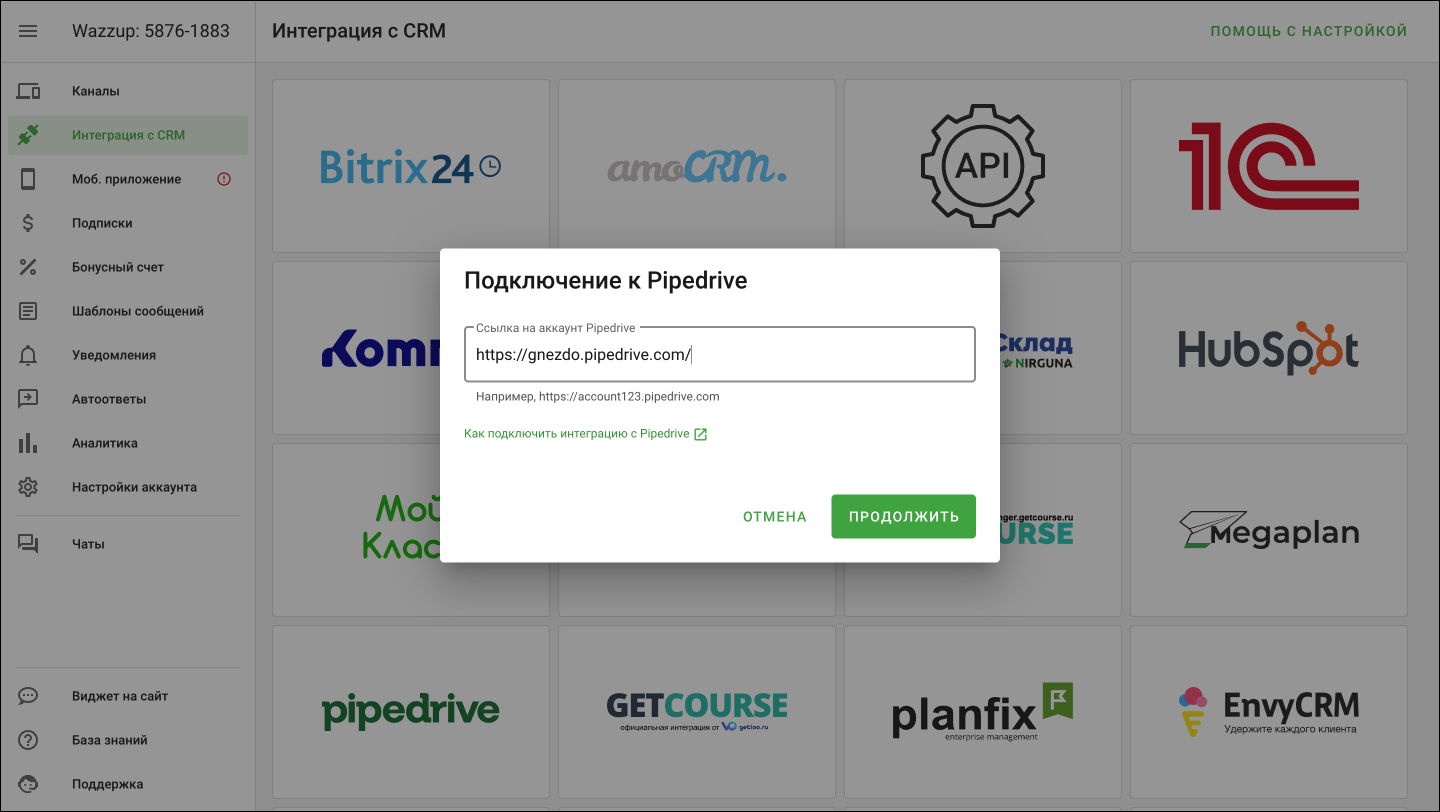
3. В открывшейся вкладке браузера выберите All users. Поставьте галочку «Notify users via email as well», если хотите, чтобы ваши сотрудники получили письма на почту о подключении.
4. Нажмите Next. 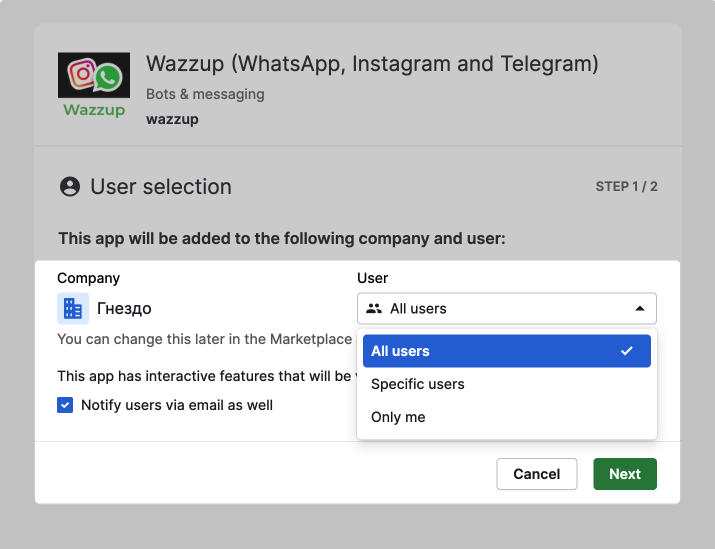
5. Прокрутите вниз экран с разрешениями и кликните Allow and install. 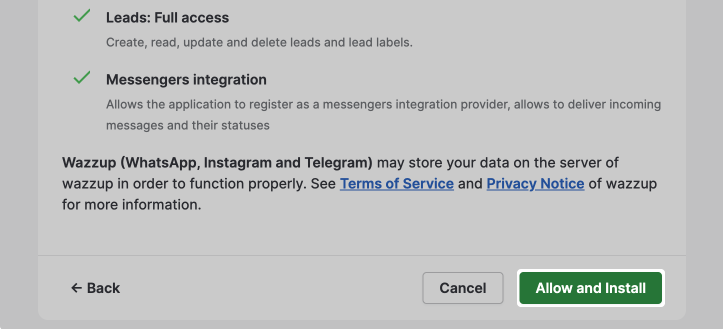
Готово — интеграция подключена. Теперь:
- настройте интеграцию,
- попросите сотрудников, которые будут работать в приложении, установить приложение Wazzup из маркетплейса Pipedrive. Регистрироваться в Wazzup не нужно.
Как работать с интеграцией
Где хранится переписка
История переписки сохраняется:
- в чатах Wazzup,
- в чатах Pipedrive — Messaging Inbox,
- в заметках к контакту, лиду, сделке.
👉 Где находятся чаты Wazzup в Pipedrive
Какие чаты видит сотрудник
Новые сообщения видны всем продавцам. А сообщения текущих клиентов — по-разному в чатах Wazzup и чатах Pipedrive.
- В чатах Wazzup сообщения отображаются у сотрудников в зависимости от настроек интеграции и ответственности за контакт, лид, сделку,
- В Messaging Inbox все сообщения видны всем сотрудникам.
Как создавать контакты, лиды и сделки
Мы не создаем автоматически лиды и сделки в Pipedrive. Если продавец решит, что нужно создать лид, ему нужно сделать это самостоятельно в CRM.
При создании контакта и лида не меняйте поля, которые уже заполнены. Так нужно, чтобы в поля в контакте и лиде правильно подтянулись контактные данные клиента.